
 |
| |||||||
Plagegeister aller Art und deren Bekämpfung: Trojaner vom "Bundeskriminalamt"Windows 7 Wenn Du nicht sicher bist, ob Du dir Malware oder Trojaner eingefangen hast, erstelle hier ein Thema. Ein Experte wird sich mit weiteren Anweisungen melden und Dir helfen die Malware zu entfernen oder Unerwünschte Software zu deinstallieren bzw. zu löschen. Bitte schildere dein Problem so genau wie möglich. Sollte es ein Trojaner oder Viren Problem sein wird ein Experte Dir bei der Beseitigug der Infektion helfen. |
 |
| | #1 |
| | Trojaner vom "Bundeskriminalamt" Guten Tag alle zusammen, mein Laptop wurde leider auch von diesem lästigen Trojaner erwischt - echt unfassbar. Jedenfalls habe ich mir einige Beiträge in diesem Forum bereits durchgelesen und versucht die Anweisungen zu befolgen. Am Ende dachte ich alles wäre geregelt, aber mit Malware wurde am Ende doch noch ein Trojaner gefunden, deswegen bin ich mir jetzt unsicher und wollte es mit eurer Hilfe nochmal machen. Das wäre wirklich wirklich super  Liebe Grüße Marshall Ich lade mal die letzte Malware-Log hoch und danach die OTL-Datein. Nutzername mit ****** ersetzt. |
| | #2 |
| /// TB-Ausbilder         | Trojaner vom "Bundeskriminalamt" Mein Name ist Matthias und ich werde dir bei der Bereinigung deines Computers helfen. Bitte beachte folgende Hinweise:
Schritt 1 Downloade Dir bitte
Schritt 2 Beende bitte Deine Schutzsoftware um eventuelle Konflikte zu vermeiden.
Schritt 3 Scan mit Combofix
Bitte poste mit deiner nächsten Antwort
|
| | #3 |
| | Trojaner vom "Bundeskriminalamt" Okay Schritt 1 und 2 klappte, jedoch bei Schritt 3 kommt eine Fehlermeldung, die besagt dass die Datei mit dem Namen "NIRCMD" nicht gefunden werden kann.
__________________LG |
| | #4 |
| /// TB-Ausbilder         | Trojaner vom "Bundeskriminalamt" Servus, lösche die vorhandene ComboFix.exe von deinem Desktop! Starte deinen Rechner nach dieser Anleitung im abgesicherten Modus mit Netzwerktreibern. Downloade und starte ComboFix im abgesicherten Modus: Scan mit Combofix
|
| | #5 |
| | Trojaner vom "Bundeskriminalamt" Hi, so endlich durchgeführt. Sorry für die zeitliche Verzögerung. Ich muss viel arbeiten und oftmals auch tief in die Nacht hinein. LG |
| | #6 |
| /// TB-Ausbilder         | Trojaner vom "Bundeskriminalamt" Servus, Schritt 1 Downloade dir Startdisketten für Win XP Home Edition und speichere die Datei auf dem Desktop neben ComboFix ab (das ist wichtig!). 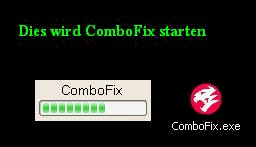 Nun schließe alle offenen Programme und Fenster, inklusive der Antiviren und Antimalware Programme. Dies ist notwendig, damit kein Program den Suchlauf von ComboFix behindert.
Schritt 2 Starte bitte OTL.exe und drücke den Quick Scan Button. Poste die OTL.txt hier in deinen Thread. Wie läuft dein Rechner momentan? Bitte poste mit deiner nächsten Antwort
|
| | #7 |
| | Trojaner vom "Bundeskriminalamt" Bei ComboFix konnte die "NIRCMD" wieder nicht gefunden werden, deswegen habe ich deinen Schritt im abgesicherten Modus durchgeführt. Eine Menge Sachen funktionierten plötzlich nicht. Jetzt habe ich aber einen echt guten Eindruck, dass alles wieder besser läuft  Besten Dank!  |
| | #8 |
| /// TB-Ausbilder         | Trojaner vom "Bundeskriminalamt" Servus, die Logdateien sehen auch schon besser aus.  Aber ein paar Dinge gibt es noch zu tun:
Code:
ATTFilter C:\Dokumente und Einstellungen\All Users\Anwendungsdaten\ixgaauninyprrha\*.* /S
C:\Dokumente und Einstellungen\All Users\Anwendungsdaten\htsfptffzhkykii\*.* /S
C:\Dokumente und Einstellungen\***\Anwendungsdaten\Adyhoq\*.* /S
C:\Dokumente und Einstellungen\***\Anwendungsdaten\Zyusy\*.* /S
Geändert von M-K-D-B (07.03.2013 um 20:29 Uhr) |
| | #9 |
| | Trojaner vom "Bundeskriminalamt" Erledigt  |
| | #10 |
| /// TB-Ausbilder         | Trojaner vom "Bundeskriminalamt" Servus, Schritt 1 Fixen mit OTL
Code:
ATTFilter :files
C:\Dokumente und Einstellungen\All Users\Anwendungsdaten\ixgaauninyprrha
C:\Dokumente und Einstellungen\All Users\Anwendungsdaten\htsfptffzhkykii
C:\Dokumente und Einstellungen\Gaizenreder\Anwendungsdaten\Adyhoq
C:\Dokumente und Einstellungen\Gaizenreder\Anwendungsdaten\Zyusy
:Commands
[emptytemp]
Schritt 2 Downloade Dir bitte
Schritt 3 ESET Online Scanner
Schritt 4 Downloade Dir bitte
Bitte poste mit deiner nächsten Antwort
|
| | #11 |
| | Trojaner vom "Bundeskriminalamt" Der ESET-Scan dauerte locker 2 Stunden, aber fertig  |
| | #12 |
| /// TB-Ausbilder         | Trojaner vom "Bundeskriminalamt" Servus, Wenn du keine Probleme mehr hast, dann sind wir hier fertig. Deine Logdateien sind sauber.  Zum Schluss müssen wir noch ein paar abschließende Schritte unternehmen, um deinen Pc aufzuräumen und abzusichern. Schritt 1 Ich sehe, dass du sog. Registry Cleaner auf dem System hast. In deinem Fall CCleaner. Wir empfehlen auf keinen Fall jegliche Art von Registry Cleaner. Der Grund ist ganz einfach: Die Registry ist das Hirn des Systems. Funktioniert das Hirn nicht, funktioniert der Rest nicht mehr wirklich. Wir lesen oft genug von Hilfesuchenden, dass deren System nach der Nutzung von Registry Cleanern nicht mehr booted.
Zerstörst Du die Registry, zerstörst Du Windows. Ich empfehle dir hiermit die oben genannte Software zu deinstallieren und in Zukunft auf solche Art von Software zu verzichten. Am Ende empfehle ich dir ein anderes Tool, mit dem du deine temporären Dateien entfernen kannst. Schritt 2 Deine Version von Adobe Flash Player ist veraltet. Bitte folge diesen Schritte, um Adobe Flash zu aktualisieren:
Schritt 3 Deinstalliere bitte deine aktuelle Version von Adobe Reader Start--> Systemsteuerung--> Software / Programme deinstallieren--> Adobe Reader und lade dir die neue Version von Hier herunter- Entferne den Hacken für den McAfee SecurityScan bzw. Google Chrome. Schritt 4
Prüfe bitte auch (regelmässig) ob folgende Links fehlende Updates bei deinen Plugins zeigen: Schritt 5 Sofern verwendet, starte DeFogger und klicke auf Re-enable. Gegebenenfalls muss dein Rechner neu gestartet werden. Schritt 6 Downloade dir bitte delfix auf deinen Desktop.
Schritt 7 Hier noch ein paar Tipps zur Absicherung deines Systems. Ich kann garnicht zu oft erwähnen, wie wichtig es ist, dass dein System Up to Date ist.
Anti- Viren Software
Zusätzlicher Schutz
Sicheres Browsen
Alternative Browser Andere Browser tendieren zu etwas mehr Sicherheit als der IE, da diese keine Active X Elemente verwenden. Diese können von Spyware zur Infektion deines Systems missbraucht werden.
Performance Bereinige regelmäßig deine Temp Files. Ich empfehle hierzu TFC Halte dich fern von jedlichen Registry Cleanern. Diese Schaden deinem System mehr als sie helfen. Hier ein paar ( englishe ) Links Miekemoes Blogspot ( MVP ) Bill Castner ( MVP ) Don'ts
Hinweis: Bitte gib mir eine kurze Rückmeldung wenn alles erledigt ist und keine Fragen mehr vorhanden sind, so dass ich dieses Thema aus meinen Abos löschen kann. |
| | #13 |
| | Trojaner vom "Bundeskriminalamt" Genial! Besten Dank, wirklich! Ich werde die letzten Schritte alle befolgen. Nur Windows-Updates sind auf meinem Netbook quasi unmöglich, da die Festplatte C: keine richtige Festplatte ist, sonder eher eine Art Chip mit nur 6 GB Speicher. Somit kann mein Netbook laut der Idee des Herstellers länger laufen, ist aber eher unpraktisch. Liebe Grüße und nochmal danke  |
| | #14 |
| /// TB-Ausbilder         | Trojaner vom "Bundeskriminalamt" Ich bin froh, dass wir helfen konnten  Dieses Thema scheint erledigt und wird aus meinen Abos gelöscht. Solltest Du das Thema erneut brauchen, schicke mir bitte eine PM. Jeder andere bitte hier klicken und einen eigenen Thread erstellen. |
 |
| Themen zu Trojaner vom "Bundeskriminalamt" |
| beiträge, bereits, bundeskriminalamt, ersetzt, erwischt, eurer, forum, gefunde, guten, laptop, lästige, malware, otl-datei, super, troja, trojaner, trojaner gefunden, unsicher, versuch, versucht, wirklich, zusammen |